Touchpad'i nasıl kurabilirim?
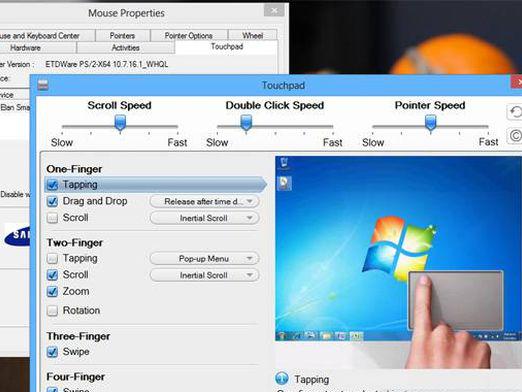
Tüm dizüstü bilgisayarlar özel bir dokunuşla donatılmıştırpanel - dokunmatik yüzey. Bu, bilgisayardaki tüm işlemleri yönetebileceğiniz işaret aygıtıdır. Bu cihaz bir bilgisayar faresine mükemmel bir alternatiftir, ancak birkaç kişi tek bir kullanıcı için dokunmatik yüzey özelleştirmesini gerektirdiğini çok az biliyor. Bir dizüstü bilgisayarda dokunmatik yüzey nasıl ayarlanır? Bunu daha sonra konuşacağız.
Dokunmaya duyarlı tableti yapılandırmak için öncelikle sizdeayarlarını bulacak. Dokunmatik alan ayarı nerededir - soruyorsunuz? Bunlar kontrol panelinde bulunur. Windows 8'de, ekranın sağ üst köşesine, "touchpad" kelimesine dokunarak arayabileceğiniz arama sorgusuna girmeniz yeterli olacaktır, kural olarak, Mouse öğesi bunlardan sorumludur.
Kaydırma seçeneklerini ayarlama
Kaydırma, iki elinizle dokunmatik alana dokunmadan sayfaları çevirebilmenizi sağlayacaktır. Dokunmaya duyarlı tableti kaydırmak için nasıl ayarlayabilirim? Öncelikle ihtiyacınız olan şey:
- Dokunmatik panel özellikleri sayfasını açın.
- "Kaydırma" başlığını bulun.
- Bir parmağınızla veya "İki parmağınızla kaydırma" ile "Kaydırma" yanındaki kutuyu işaretleyin.
Sol ve sağ fare düğmesini ayarlama
Dokunmatik panelin kendisine ek olarak,Bir bilgisayar faresinin sağ ve sol tıklatmasına hizmet eden düğmeler. Bu cihazlar her dizüstü bilgisayar için varsayılan olarak etkindir. Ancak, dokunmatik yüzeyinizin özelliklerinin aynı sayfasında, kendi takdirine bağlı olarak her düğmeyi de özelleştirebilirsiniz.
- Bunu yapmak için, dokunmatik panelin özelliklerinde, başlık bulun: Düğmeler.
- Bir sonraki adım Eylem'i sol düğmeye basarak seçin.
- Bundan sonra, sunulan listede ihtiyacınız olan işlemi seçin.
Dokunmatik yüzey dokunmatik ayarları
Şunlara dikkat edin.Dokunmaya duyarlı panel, bir düğmeye (örneğin bir bilgisayar faresi gibi) tek veya çift tıklama ile eşdeğer olarak değerlendirilir. Bununla birlikte, dokunmatik yüzeyinizin aynı kontrol penceresinde dokunmatik parametreleri tek tek ayarlayabilirsiniz. Dokunmak için touchpad'i nasıl kurabilirim? Verilen talimatları uygulayın:
- Dokunmatik panel başlığının özelliklerini bulun ve tıklayın: Dokunun.
- Ardından, Dokunmatik ve Sürüklemek veya Dokunma Bölgeleri için onay kutusunu seçin (arzu edilirse).
Yani, örneğin, "Bölgeler"dokun "butonuna basarak, dokunmatik alanınızdaki her köşe işleve ayrı bir düğme işlevi atayabilirsiniz, bu nedenle sağ ve sol düğmelere gereksiniminiz olmayabilir.
Duyarlılık ayarları
Sizin için olan ayarlara ek olarakDokunmatik panelde, dokunmatik olarak ayarlanacak hassasiyeti kendiniz ayarlayabilirsiniz. Bu ayar, dokunmatik yüzeyiniz üzerinde parmak dokunarak reaksiyon hızını ayarlamanızı sağlar. Bu ayar, yazarken ya da avuca ya da parmağa istenmeyen bir şekilde dokunduğunda sürekli bir atlama mektubu çeken kullanıcılar için geçerlidir. Bu fenomen, touchpadinizin hassasiyetinin çok yüksek olduğunu ve azaltılması veya arttırılması gerektiğini (soruna bağlı olarak) biraz gösterir.
- Bunu yapmak için dokunmatik panel özelliklerinde Dizin ve Duyarlılık kategorisini seçin.
- Sonra, şu noktayı bulun: dokunma duyarlılığı.
Kaydırıcıyı istediğiniz yönde hareket ettirin, ancak varsayılan olarak ortada olmalıdır.









